Poradnik techniczny do Enslaved: Odyssey to the West - m.in. poprawa grafiki

Jeśli gra Enslaved: Odyssey to the West nie spełnia w pełni Twoich wymagań, przynajmniej jeśli chodzi o oprawę wizualną, poniżej prezentujemy garść wskazówek co do tego, jak poprawić stronę wizualną produkcji. Wszystkie zmiany wymagają ingerencji w pliki konfiguracyjne programu, a w związku z tym, przed ich wprowadzaniem, należy zrobić kopie zapasowe wszystkich zmienianych plików.
Poprawa rozdzielczości:
Przejdź do katalogu (u Ciebie może się różnić):
X:\Program Files\Steam\SteamApps\common,
znajdź folder gry i przejdź do:
\Enslaved\Engine\Config.
Następnie zlokalizuj plik BaseEngine.ini i otwórz go Notatnikiem (pamiętaj aby zrobić kopię zapasową).
Poszukaj w pliku następującej frazy:
ResX=1280 ResY=720 i zmień ją na wyższą, zależną od możliwości Twojego monitora. Najlepiej ustaw rozdzielczość natywną, wówczas zmiany będą widoczne najlepiej.
Po dokonaniu modyfikacji, zapisz plik (ustaw jego atrybuty, na tylko do odczytu) i włącz grę.
Zmiany w ustawieniach graficznych:
Ponownie przejdź do katalogu:
X:\Program Files\Steam\SteamApps\common,
znajdź folder gry i przejdź do:
\Enslaved\Engine\Config.
Następnie zlokalizuj plik BaseEngine.ini i otwórz go Notatnikiem (pamiętaj aby zrobić kopię zapasową). Teraz zmień poniższe ustawienia, co pozwoli Ci osiągnąć lepszą jakość oprawy wizualnej.
MaxAnisotropy= - wpisz 16, płynność na tym nie ucierpi, a filtrowanie tekstur będzie dużo lepsze;
DetailMode= - ustaw na 5 (standardowe ustawienie to 2, nie podnoś powyżej 5, bo gra będzie się zawieszać);
ShadowFilterRadius= - ustaw na 5 (standardowo 2) - uzyskasz ładniejsze cienie;
MinShadowResolution=32 - ustaw pomiędzy 64, a 128 - otrzymasz ładniejsze cienie (wpływa na płynność);
MaxShadowResolution=512 - ustaw pomiędzy 2048, a 4096 - otrzymasz ładniejsze cienie (wpływa na płynność);
MaxMultisamples= - ustaw na 4, 8 lub 16 - dzięki temu włączysz lepsze wygładzanie krawędzi;
UseVsync=False - zmień na True, unikniesz efektu rwania ekranu ze względu na brak synchronizacji pionowej;
bSmoothFrameRate=TRUE - zmień na FALSE jeśli chcesz zdjąć limit wyświetlanych klatek.
Jeśli zdecydujesz się pozostać przy TRUE, to w okolic znajdziesz dwie inne opcje, którymi możesz wpłynąć na ilość generowanych przez grę ramek.
MinSmoothedFrameRate=22 - to zostaw na normalnym poziomie;
MaxSmoothedFrameRate=62 - tutaj natomiast warto wpisać liczbę równą odświeżaniu monitora. Większość monitorów ma odświeżanie w okolicy 60 Hz, to właśnie tyle wpisz. Jeśli zaś masz monitor, który posiada odświeżanie wyższe, podnieś tą liczbę zgodnie z ustawieniami, np. MaxSmoothedFrameRate=144.
Następne dwie opcje mogą delikatnie pogorszyć oprawę (nieznacznie), ale poprawiają płynność odtwarzania scenek przerywnikowych:
MotionBlur=True ustaw na False;
MotionBlurPause=True ustaw na False.
Teraz możesz zapisać plik (ustaw jego atrybuty, na tylko do odczytu) i wczytać grę.
Wyłącznie filmów na początku gry:
Przejdź do folderu (u Ciebie może się różnić):
X:\Program Files\Steam\SteamApps\common,
a następnie do:
\Enslaved\MonkeyGame\Movies
I dodaj do listy plików poniżej, rozszerzenie ".bac" na końcu. Zmienisz więc film.bik na film.bik.bac. Samo usunięcie plików nie przyniesie pożądanego rezultatu, albowiem Steam będzie chciał je pobrać ponownie.
● Legal_Screen.bik;
● loading.bik;
● Namco.bik;
● NamcoBandai.bik;
● Ninjatheory.bik;
● Unreal.bik.
Jeśli nie widzisz rozszerzeń plików, musisz je włączyć w ustawieniach systemu Windows:
Kliknij Start i wejdź do Panel sterowania \\ Wygląd i kompozycje \\ Opcje folderów. Tutaj kliknij kartę Widok, a następnie w obszarze Ustawienia zaawansowane wyczyść pole wyboru "Ukryj rozszerzenia znanych typów plików", i kliknij przycisk OK.
Teraz wystarczy, że na poszczególnych plikach klikniesz prawym przyciskiem i dasz "Zmień nazwę".
Zmiana ilości dostępnej pamięci RAM dla gry:
Aby zrobić, to co napisane jest w nagłówku trzeba pobrać mały program. Dzięki temu będziesz miał znacznie mniejsze spowolnienia w generowanych animacjach. Rozgrywka będzie istotnie płynniejsza.
Pobierz najpierw ten plik, następnie wgraj go do folderu, w którym znajduje się plik "Enslaved.exe" (zrób kopię pliku).
Włącz plik "Large Address Aware.exe" jako Administrator (kliknij na nim prawym przyciskiem i wybierz odpowiednią opcję).
Pojawi się okienko, w którym kliknij na ikonkę wybierania plików (...), następnie poszukaj "Enslaved.exe" i kliknij Open. Zaznacz widoczne tam okienko opcji i kliknij Save. Wszystko powinno już działać płynnie i bez szalejących klatek.
Jeśli nie chcesz wibracji na kontrolerze:
Gra czasem nie akceptuje wyłączenia wibracji na kontrolerze. Aby się ich pozbyć należy pobrać zmodyfikowany plik xinput1_3.dll i wrzucić go do katalogu:
Enslaved\Binaries\Win32,
znajdującego się w:
X:\Program Files\Steam\SteamApps\common.
Wyłączy to całkowicie wibracje.
Jak ustawić plik na "tylko do odczytu":
Kliknij prawym przyciskiem myszy na BaseEngine.ini, a następnie wybierz:
Właściwości \\ Ogólne \\ i zaznacz na dole okienko "Tylko do odczytu". Kliknij Zastosuj, a później OK.
Jeśli tego nie zrobisz, gra przywróci standardowe ustawienia.
PS. Poradnik powstał na podstawie informacji zebranych w sieci. Nie jestem jego autorem. Mojego autorstwa jest natomiast tłumaczenie.

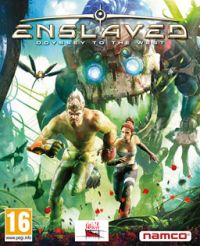
PodglądBICodeURLIMGCytatSpoiler